
时间:2020-09-15 09:38:16 来源:www.win10xitong.com 作者:win10
一些网友反应说他在使用win10系统的时候出现了win10屏幕画面一直很模糊怎么变清晰的情况,很多老鸟对这个win10屏幕画面一直很模糊怎么变清晰的情况都不是很了解,如果你咨询很多人都不知道win10屏幕画面一直很模糊怎么变清晰这个问题怎么解决,只需要按照这个流程:1、右击桌面,单击“显示设置”选项,进入一下界面,选择“高级显示设置”;2、单击“文本和其他项目大小调整的高级选项”就这个问题很轻易的处理了。由于时间关系,我们接下来就结合截图,一起来看看win10屏幕画面一直很模糊怎么变清晰的修复教程。
具体方法如下:
1、右击桌面,单击“显示设置”选项,进入一下界面,选择“高级显示设置”;
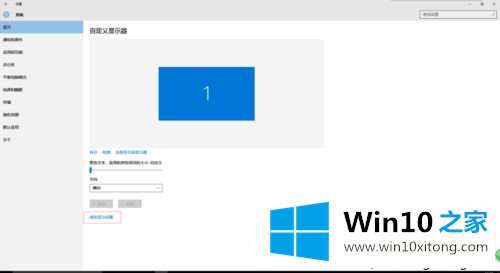
2、单击“文本和其他项目大小调整的高级选项”;
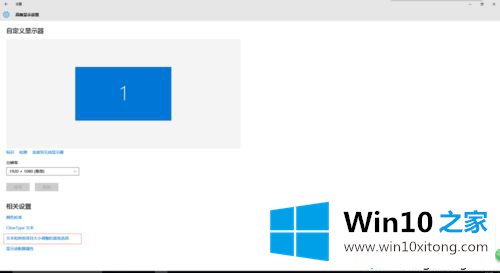
3、单击”设置自定义缩放级别“#f#;
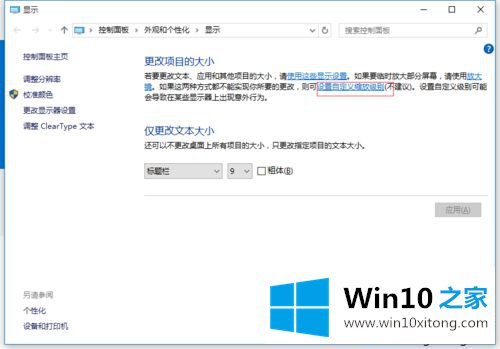
4、百分比改为125,单击确定;
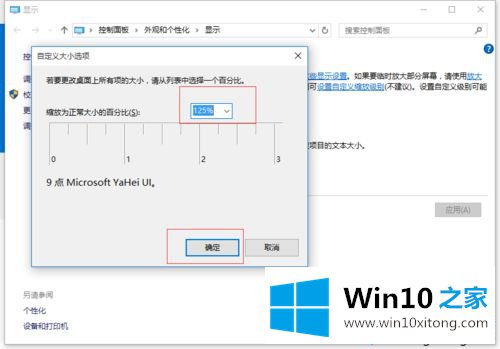
5、单击“应用”;
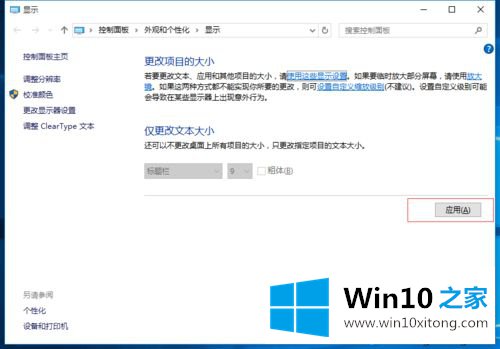
6、单击“立即注销”;
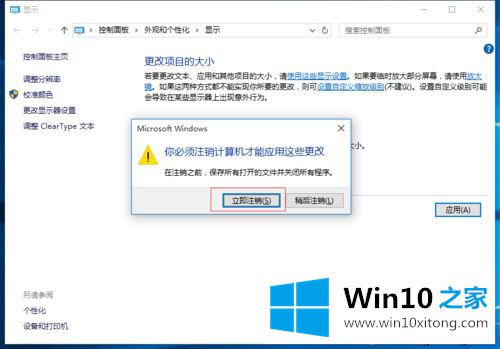
7、重新进入设置界面,百分比改回100,单击确定;
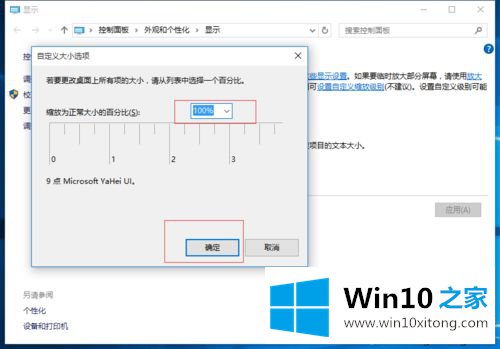
8、单击“应用”;
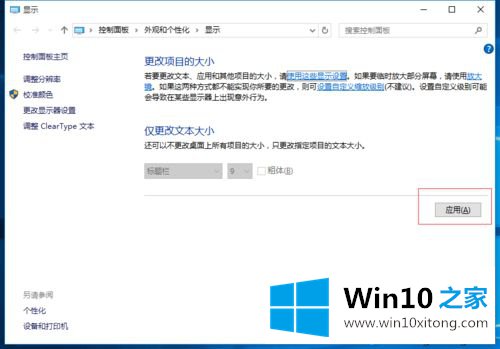
9、再单击“立即注销”。
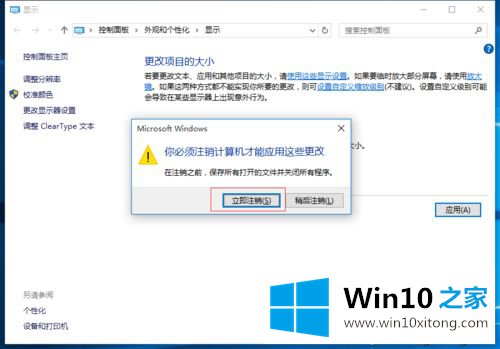
以上就是win10屏幕画面一直很模糊的修复方法了,虽然步骤比较多,但是操作起来还是很简单的,希望对大家有所帮助。
好了,关于win10屏幕画面一直很模糊怎么变清晰的修复教程就是上面的内容了。对这个感兴趣的网友,可以用上面的方法试一试,希望对大家有所帮助。